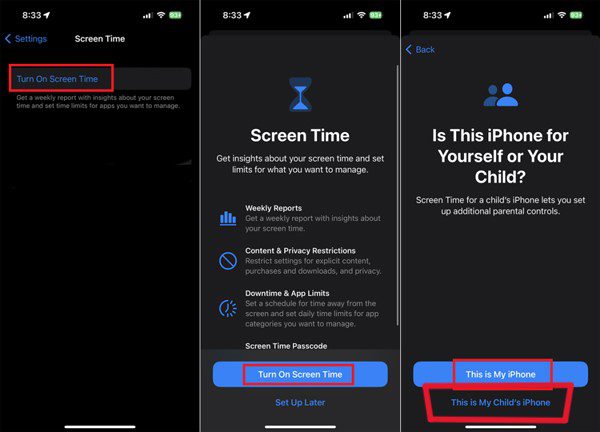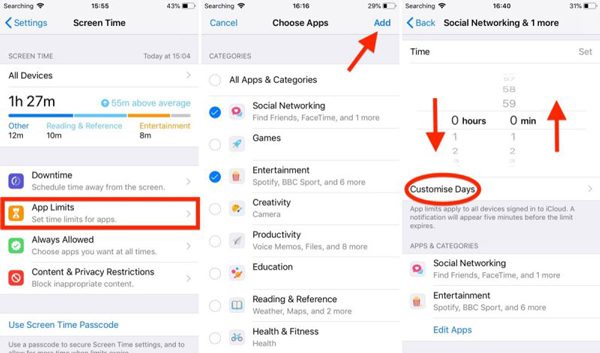Telegram đã nhanh chóng trở thành một trong những nền tảng nhắn tin phổ biến nhất trên toàn thế giới, được ca ngợi vì tốc độ, tính năng trò chuyện được mã hóa và khả năng quản lý các nhóm và kênh lớn. Mặc dù những tính năng này cho phép giao tiếp toàn cầu với bạn bè ở xa chỉ bằng một cú nhấp chuột, nhưng chúng có thể khiến thanh thiếu niên gặp phải những rủi ro tiềm ẩn về an toàn, khiến việc kiểm soát của phụ huynh trở nên thiết yếu để sử dụng an toàn. Vì vậy, là cha mẹ, bạn có thể đang tự hỏi làm thế nào để chặn Telegram để giữ an toàn cho con mình và giảm thiểu sự xao nhãng.
Trong hướng dẫn này, chúng tôi cung cấp hướng dẫn từng bước để chặn Telegram, mỗi hướng dẫn tương ứng với một thiết bị bạn đang sử dụng. Ngoài ra, chúng tôi cũng sẽ đề xuất các hướng dẫn để chặn những liên hệ không mong muốn trên Telegram và chia sẻ các mẹo an toàn cho phụ huynh để đảm bảo an toàn cho trẻ em trực tuyến .
Tại sao phải chặn Telegram?
Mặc dù điện tín Mặc dù sở hữu những tính năng hữu ích như trò chuyện bí mật và hỗ trợ nhóm hoặc kênh lớn, nhưng những lợi ích này cũng có thể gây ra rủi ro cho người dùng trẻ tuổi. Tin nhắn được mã hóa cũng có thể trở thành mảnh đất màu mỡ cho nội dung khiêu dâm và những kẻ săn mồi, mà nhiều phụ huynh hoặc người giám hộ khó có thể phát hiện. Hãy cùng tìm hiểu sâu hơn và lý giải lý do khiến bạn phải thực hiện bước này!
Độ tuổi chính thức của Telegram là từ 16 tuổi trở lên. Tuy nhiên, ứng dụng này không yêu cầu xác minh độ tuổi nghiêm ngặt khi đăng ký, khiến trẻ em dễ dàng tạo tài khoản. Đối với người dùng ở EU và Vương quốc Anh, Điều khoản dịch vụ thậm chí còn chỉ ra giới hạn độ tuổi tối thiểu là 18+. Điều này trực tiếp đánh giá rằng Telegram không an toàn cho trẻ vị thành niên.




- Mối quan tâm của phụ huynh: Telegram cho phép các nhóm hoặc kênh có thể thêm tối đa 20.000 người. Một không gian hỗn hợp như vậy cho phép mọi loại nội dung được lan truyền tự do. Thanh thiếu niên có thể gặp phải nội dung không phù hợp thông qua các nhóm công khai, kênh hoặc liên hệ từ người lạ trên Telegram. Việc chặn hoặc hạn chế quyền truy cập có thể bảo vệ trẻ em khỏi các nội dung độc hại và rủi ro trực tuyến .
- Tin nhắn từ những người chưa xác định : Nếu bạn nhận được thư rác, quấy rối hoặc thông tin liên lạc không mong muốn, việc chặn các liên hệ cụ thể sẽ giúp bạn yên tâm hơn. Trẻ em đơn giản là chưa có đủ kinh nghiệm để nhận biết những kẻ săn mồi và lừa đảo nguy hiểm.
- Sự phân tâm liên tục: Hơn nữa, bạn hoặc con bạn có thể đã tham gia các kênh hoặc nhóm khác nhau, dẫn đến việc liên tục thông báo từ Telegram. Điều này khiến trẻ em khó tham gia vào các hoạt động thiết yếu trong cuộc sống như học tập, hoặc thậm chí làm gián đoạn giấc ngủ của trẻ.
Đó là lý do tại sao, vì những lý do đã đề cập ở trên, cha mẹ có thể nghĩ đến việc chặn Telegram để thực thi các ranh giới lành mạnh.
Nuôi dạy con thông minh trong một thế giới kết nối với giao tiếp, giáo dục và kiểm soát của phụ huynh.
Làm thế nào để chặn Telegram trên các thiết bị khác nhau?
Bây giờ, chúng ta hãy đi vào vấn đề chính về cách chặn Telegram. Có nhiều phương pháp chặn dành riêng cho từng thiết bị.
Trên điện thoại Android
Sử dụng Sức khỏe Kỹ thuật số
Điện thoại Android có tích hợp tính năng kiểm soát của phụ huynh để đảm bảo an toàn cho trẻ nhỏ. Bạn có thể chặn Telegram thông qua cài đặt gốc.
- Truy cập Cài Đặt > Sức khỏe kỹ thuật số & Kiểm soát của phụ huynh.
- Chọn Bảng điều khiển và tìm Telegram, đặt giới hạn thời gian hàng ngày hoặc tắt hoàn toàn.
Sử dụng Google Family Link
Bước 1Tải xuống Liên kết gia đình
- Bạn cần tải xuống Family Link dành cho trẻ em và phụ huynh trên điện thoại di động của bạn và con bạn, chỉ cần từ Cửa hàng Google Play.
Bước 2Tham gia các tài khoản
- Tiếp theo, hãy hợp nhất tài khoản Google của bạn với tài khoản của con bạn. Các bước ghép nối này sẽ cấp cho bạn quyền quản lý thiết bị của con bạn trực tiếp từ điện thoại của bạn.
Bước 3Đặt hạn chế Telegram
- Mở Family Link trên điện thoại của bạn và bật tính năng kiểm soát của phụ huynh.
- Tiếp theo, chọn hồ sơ của con bạn và chạm vào 'Ứng dụng đã cài đặt' hoặc 'Xem tất cả ứng dụng'.
- Bây giờ, hãy cuộn qua menu và chạm vào ứng dụng 'Telegram'. Tại đây, bạn cần chọn 'Chặn' hoặc chỉ cần tắt nút gạt cho phép "Ứng dụng".
Bước 4Ngăn chặn cài đặt lại
Để ngăn chặn việc cài đặt lại ứng dụng, hãy làm theo các bước bảo mật bổ sung sau:
- Khởi chạy Family Link và đi tới 'Điều khiển'.
- Chọn “Hạn chế nội dung” và bạn sẽ thấy tùy chọn Google Play.
- Chọn “Ứng dụng và trò chơi” và đặt giới hạn độ tuổi là 7+ hoặc 12+.
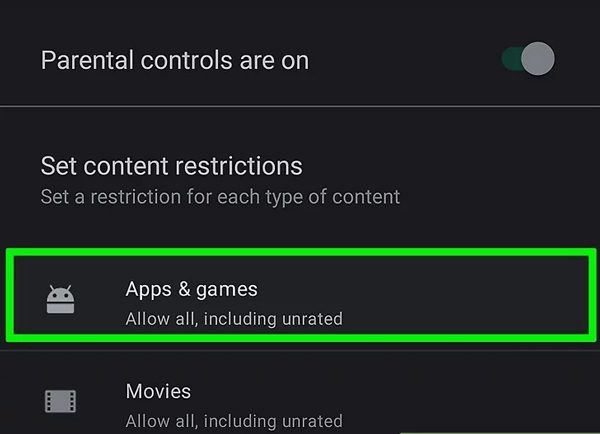
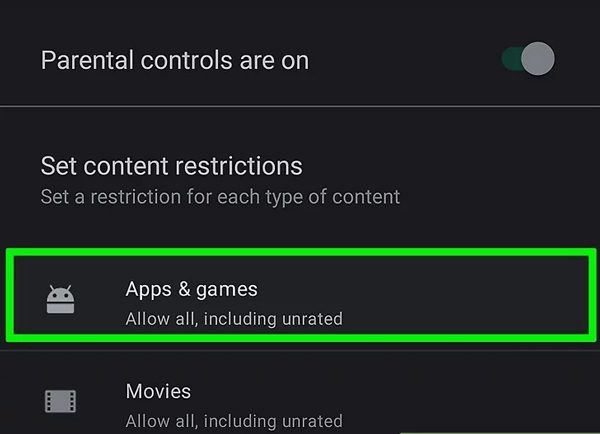
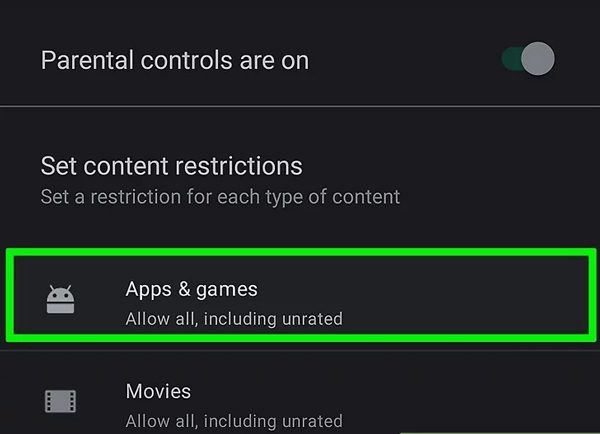
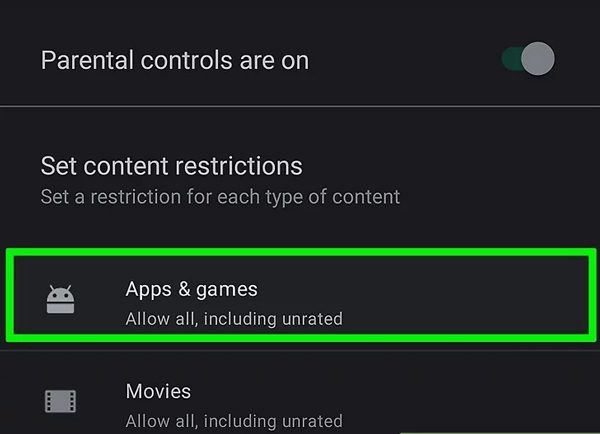
- Do đó, Telegram sẽ không xuất hiện trên Google Play Store vì Telegram được xếp hạng độ tuổi là 13+.
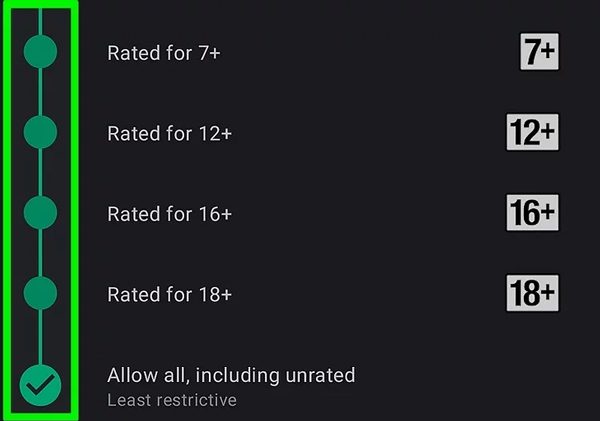
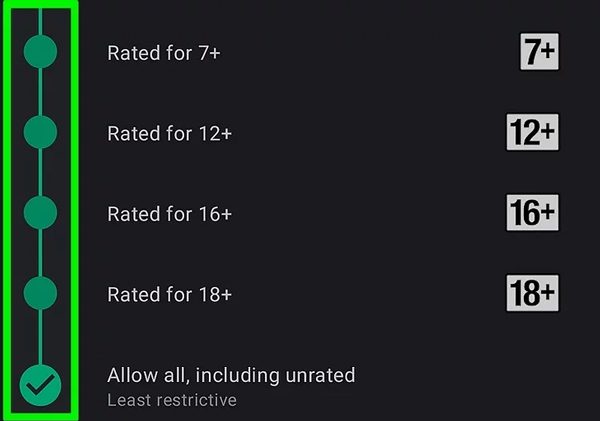
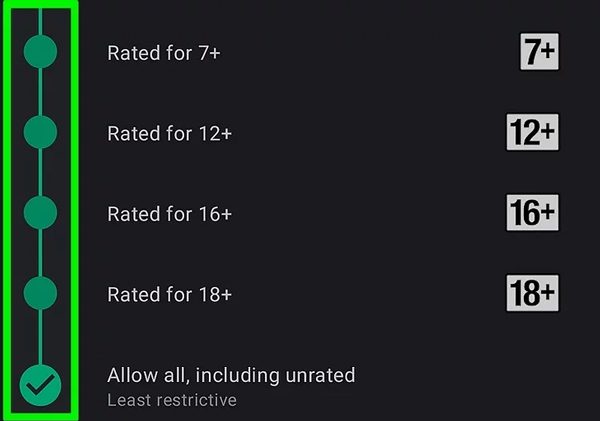
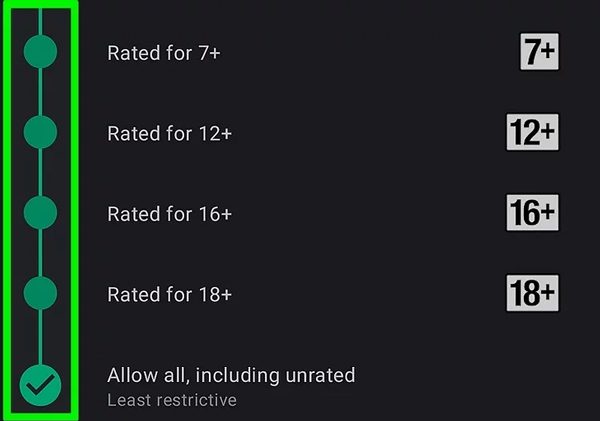
Trên iPhone/iPad
iOS cung cấp một tính năng tích hợp mạnh mẽ hơn được gọi là Thời gian sử dụng màn hình. Tính năng này cho phép bạn giới hạn thời gian sử dụng ứng dụng trong một số giờ nhất định hoặc tắt hoàn toàn Telegram trên thiết bị iOS của con bạn. Dưới đây là ví dụ về cài đặt iPhone.
- Truy cập cài đặt iPhone của bạn. Cuộn xuống và tìm Thời gian sử dụng màn hình.
- Đảm bảo bạn “Bật Thời gian sử dụng màn hình“, đặt mật mã để bảo mật cài đặt Thời gian sử dụng màn hình và chọn “Đây là iPhone/iPad của con tôi”.
- Vỗ nhẹ "Giới hạn ứng dụng” > “Thêm giới hạn” > Danh mục “Mạng xã hội” > Chọn Telegram > Nhấn “Tiếp theo”.
- Trong danh mục này, bạn sẽ tìm thấy tất cả các ứng dụng mạng xã hội được cài đặt trên thiết bị của con bạn. Chọn Telegram và đặt giới hạn là 1 phút. Nhấn "Thêm" để xác nhận.
Telegram sẽ bị khóa hoàn toàn sau 1 phút sử dụng và yêu cầu mật mã để mở khóa, khiến bạn không thể truy cập được.
Để chặn hoàn toàn Telegram:
- Một lần nữa, hãy mở Screen Time > Content & Privacy Restrictions, bật nút chuyển đổi. Chọn tùy chọn "Allowed Apps" (Ứng dụng được phép) và xóa Telegram khỏi danh sách đã bật.
- Ngoài ra, bạn có thể hạn chế con mình cài đặt lại Telegram. Để làm điều này, hãy chọn "Mua hàng trên iTunes & App Store" > "Cài đặt ứng dụng" > Chọn "Không cho phép".
- Từ tùy chọn “Hạn chế nội dung” > chạm vào “Nội dung web” > chọn “Giới hạn trang web dành cho người lớn” để “Thêm trang web”, nhập URL trang web Telegram để chặn.
Sử dụng công cụ của bên thứ ba
Nếu bạn đang tìm kiếm một công cụ hiệu quả hoạt động trên cả Android và iPhone/iPad để theo dõi và hạn chế các hoạt động kỹ thuật số của con bạn, thì bạn phải triển khai các ứng dụng kiểm soát của bên thứ ba. Trong số đó, tôi khuyên bạn nên sử dụng FlashGet Kids ứng dụng giúp bạn cập nhật thông tin cảnh báo theo thời gian thực.
Ứng dụng này cho phép bạn chặn Telegram và hạn chế trẻ em tải xuống ứng dụng mới. Hơn nữa, bạn cũng có thể đặt giới hạn sử dụng thiết bị cho các khung giờ cụ thể, chẳng hạn như giờ học và giờ đi ngủ.




Trong máy tính để bàn
- Vào Chrome và tìm tiện ích mở rộng có tên BlockSite hoặc StayFocusd. Cả hai đều miễn phí và không yêu cầu tài khoản trả phí.
- Sau đó, nhấp vào tùy chọn “Thêm vào Chrome“ và cấp các quyền cần thiết để thêm thành công.
- Sau đó, mở tiện ích mở rộng, rồi nhấp vào tùy chọn Chặn Trang web từ menu bên trái. Bây giờ, trên thanh tìm kiếm, hãy nhập siêu liên kết Telegram như https://web.telegram.org hoặc https://telegram.org.
Làm thế nào để chặn ai đó trên Telegram vĩnh viễn?
Sau đây là phương pháp đáng tin cậy để chặn người cụ thể đó để họ không thể liên lạc với bạn.
- Mở danh sách liên hệ Telegram của bạn, tìm người bạn muốn chặn.
- Nhấn vào tên hoặc ảnh đại diện của liên hệ.
- Nếu bạn là người dùng Android, hãy làm theo các bước nêu trên, bạn sẽ thấy biểu tượng dấu chấm dọc.
- Nếu bạn là người dùng iPhone, thì ở giai đoạn này, bạn sẽ thấy Nút "Thêm" có hai dấu chấm.
- Từ menu thả xuống, chọn “Chặn người dùng”. Chỉ cần xác nhận lại lần nữa là xong!
Làm thế nào để biết ai đó đã chặn bạn trên Telegram?
Trong khi đó, mọi người đều có quyền lựa chọn người mà họ muốn tương tác hoặc không. Dưới đây là một số dấu hiệu phổ biến trợ giúp bạn biết liệu ai đó có chặn bạn hay không.
- Ảnh đại diện biến mất: Bạn sẽ không thể nhìn thấy ảnh đại diện của người đã chặn bạn.
- Trạng thái bị thiếu: Bạn sẽ không thấy trạng thái nhìn thấy lần cuối hoặc trạng thái trực tuyến . Thay vào đó, bạn sẽ thấy "Lần cuối nhìn thấy từ rất lâu rồi".
- Tin nhắn vẫn chưa được gửi: Nếu bạn thấy một dấu kiểm duy nhất trên các tin nhắn đã gửi từ lâu nhưng bạn biết chúng vẫn đang hoạt động, thì đó là dấu hiệu chắc chắn xác nhận rằng người đó đã chặn bạn.
- Cuộc gọi không thành công: Nếu bạn cố gắng thực hiện cuộc gọi video hoặc cuộc gọi thoại cho người đó nhưng cuộc gọi vẫn không phản hồi, chuyển sang màu xám hoặc không thể kết nối.
Quản lý cài đặt riêng tư: Chặn tin nhắn văn bản từ người lạ
Telegram, giống như bất kỳ truyền thông xã hội Nền tảng này có những ưu điểm riêng, chẳng hạn như cho phép bạn trò chuyện với bạn bè sống cách xa hàng dặm. Tuy nhiên, nó cũng có những nhược điểm, chẳng hạn như tin nhắn từ những người chưa xác định , thêm bạn vào các nhóm và kênh công khai mà không được phép, và nhiều hơn nữa. Đó là lý do tại sao bạn nên luôn kiểm tra và điều chỉnh cài đặt quyền riêng tư.
Bây giờ, tôi sẽ thảo luận về cài đặt quyền riêng tư cần thiết mà bạn cần điều chỉnh để ngăn người dùng chưa xác định liên lạc với bạn!
1. Hiển thị số điện thoại:
Mở cài đặt Telegram của bạn > Quyền riêng tư và Bảo mật > nhấp vào Số điện thoại > chọn Danh bạ của tôi hoặc Không ai trong mục “Ai có thể xem số điện thoại của tôi?”
Ngoài ra, bạn cần đặt “Ai có thể tìm thấy tôi theo số điện thoại của tôi” thành Danh bạ của tôi.
2. Kiểm soát những ai có thể xem trạng thái của bạn:
Để ẩn trạng thái trực tuyến của bạn, bạn có thể điều chỉnh cài đặt sau !
Mở Telegram Cài Đặt > Quyền riêng tư và Bảo mật, rồi chạm vào Lần xem cuối & Trực Tuyến . Chọn Danh bạ của tôi hoặc Không ai cả.
3. Hạn chế cuộc gọi:
Tương tự, nếu bạn muốn tránh các cuộc gọi thoại hoặc video từ những người chưa xác định , hãy làm theo các bước sau!
Khởi chạy Telegram cài đặt > Quyền riêng tư và Bảo mật > Cuộc gọi. Bây giờ, hãy đặt "Ai có thể gọi cho tôi" thành Danh bạ của tôi hoặc Không ai cả.
4. Ngăn chặn lời mời nhóm và kênh:
Bạn có thể chặn những lời mời không mong muốn vào nhóm hoặc kênh từ người lạ.
Từ cài đặt riêng tư, chạm vào Nhóm & Kênh. Trong mục "Ai có thể thêm tôi vào cuộc trò chuyện nhóm", chọn Danh bạ của tôi. Cài đặt này bảo vệ bạn khỏi những lời mời tham gia nhóm không mong muốn từ người dùng ngẫu nhiên.
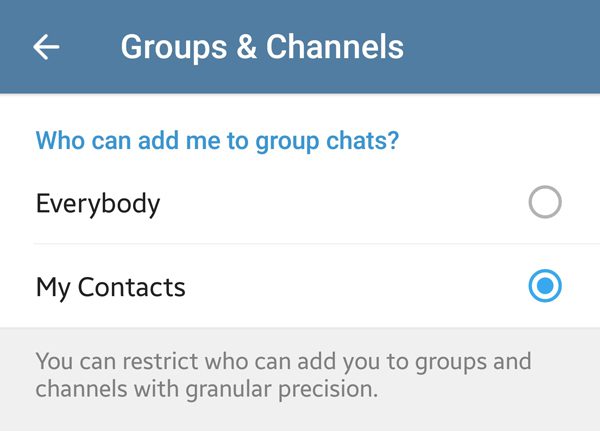
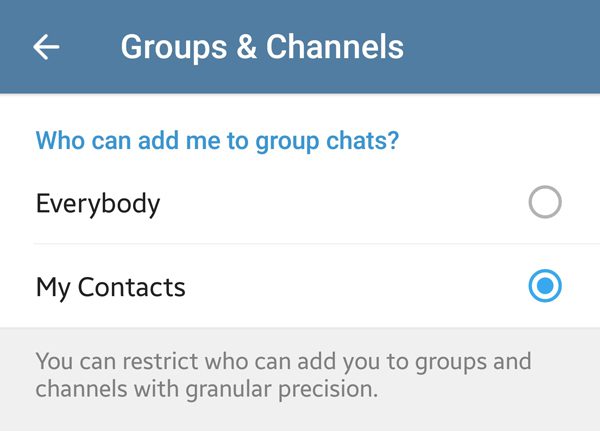
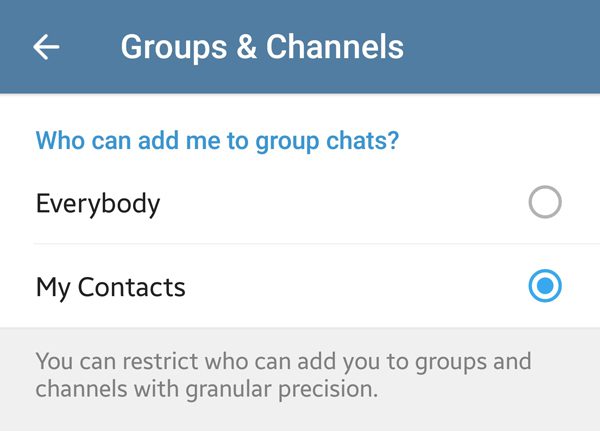
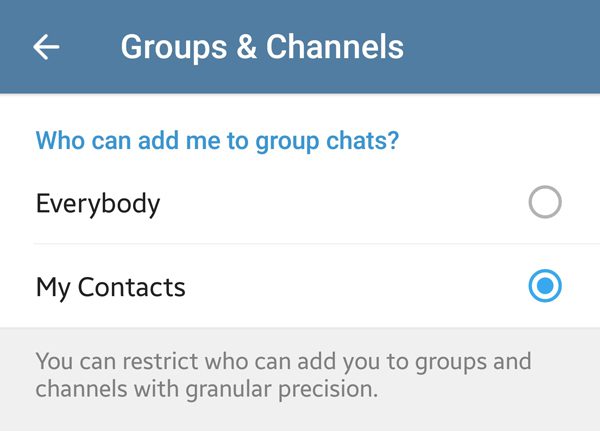
5. Quản lý tin nhắn đã chuyển tiếp:
Trong tùy chọn Quyền riêng tư và Bảo mật, hãy đặt giới hạn cho “Tin nhắn được chuyển tiếp” thành Danh bạ của tôi hoặc Không ai cả.
Ngoài ra, việc đặt "Không ai" có thể thêm liên kết đến tài khoản của bạn khi chuyển tiếp tin nhắn. Điều này giúp ngăn người lạ nhấp vào tên bạn trong tin nhắn được chuyển tiếp.
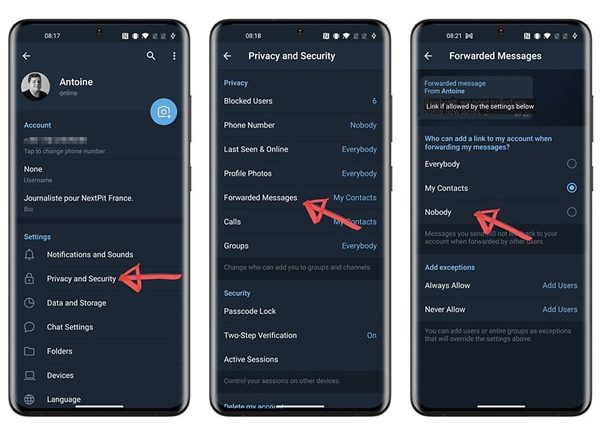
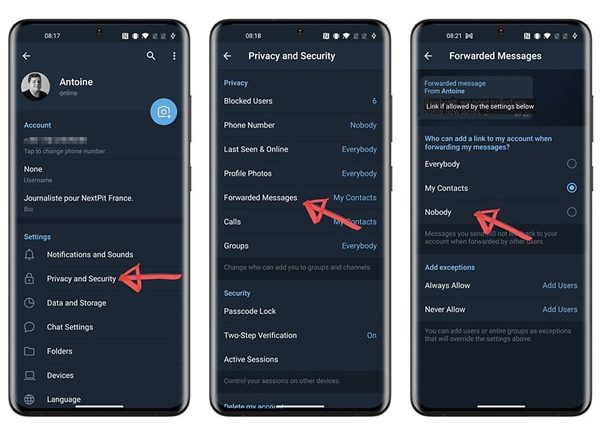
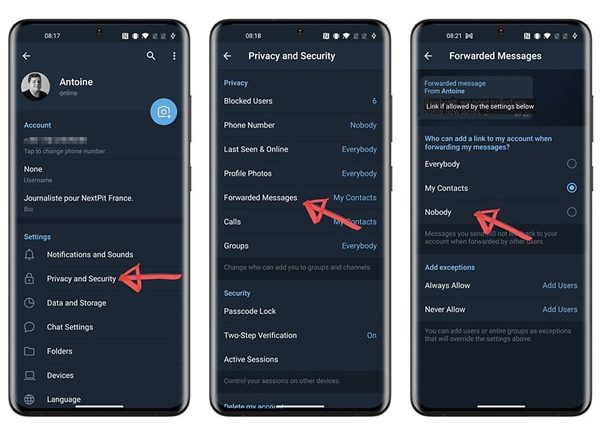
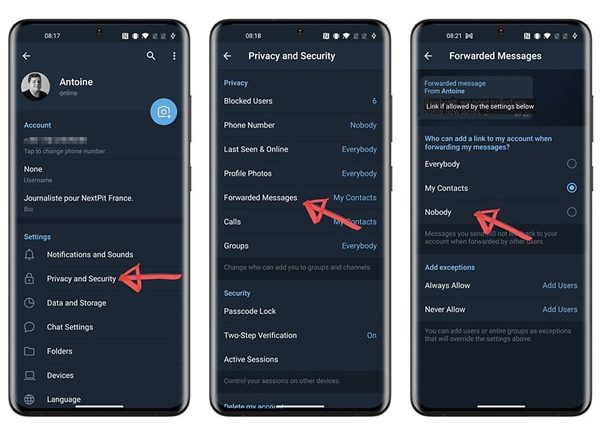
Lời khuyên của cha mẹ để đảm bảo an toàn cho trẻ vị thành niên khi sử dụng Telegram
Mặc dù bạn có thể làm theo các hướng dẫn nêu trên để chặn Telegram vĩnh viễn, nhưng chặn không phải lúc nào cũng là giải pháp tốt nhất. Nhận thức về an toàn và nắm vững các kỹ năng cần thiết là một đánh giá lâu dài, ngay cả trên các phần mềm trò chuyện khác. Chặn một cách khôn ngoan không chỉ đơn giản là nhấn nút "hạn chế". Nó có nghĩa là trao cho con bạn kiến thức, giới hạn và sự tin tưởng mà chúng cần để phát triển trực tuyến .
Để bạn yên tâm hơn về sự an toàn của con mình trên Telegram, sau đây là một số lời khuyên thiết thực dành cho cha mẹ.
Giữ liên lạc cởi mở
Biện pháp bảo vệ hiệu quả nhất là xây dựng lòng tin với con bạn. Hãy khuyến khích con trò chuyện cởi mở về cuộc sống số của mình, cho con biết rằng con có thể tìm đến bạn mà không sợ hãi nếu có chuyện gì xảy ra. Khi trẻ tin tưởng bạn, chúng sẽ dễ dàng chia sẻ những trải nghiệm trực tuyến hơn, kể cả những tương tác không thoải mái.
Sử dụng những cuộc trò chuyện này để giáo dục trẻ về những mối nguy hiểm trực tuyến , chẳng hạn như bắt nạt trên mạng, lừa đảo và nguy hiểm từ người lạ, theo cách bình tĩnh và phù hợp với lứa tuổi.
Tập trung vào giáo dục và kỹ năng số
Dạy trẻ cách nhận biết hành vi đáng ngờ, tránh chia sẻ quá mức thông tin cá nhân và nhận biết nội dung gây hiểu lầm hoặc có hại. Trang bị cho trẻ kỹ năng số vững chắc sẽ giúp trẻ tự đưa ra những lựa chọn an toàn hơn. Hơn nữa, hãy giúp trẻ điều chỉnh cài đặt quyền riêng tư để giảm thiểu rủi ro nhưng vẫn cho phép sử dụng có trách nhiệm, như đã giải thích trước đó.
đánh giá hợp lý việc sử dụng quyền kiểm soát của phụ huynh
Giao tiếp và giáo dục là rất quan trọng; kết hợp chúng với các công cụ phù hợp sẽ mang lại thêm một lớp an toàn. đánh giá hàng đầu d ứng dụng kiểm soát của phụ huynh Giống như FlashGet Kids, nó có thể trợ giúp bạn thiết lập ranh giới lành mạnh, chặn các ứng dụng không phù hợp và giám sát việc sử dụng một cách có trách nhiệm. Đây là một trong những giải pháp được phụ huynh tin tưởng nhất.
Với FlashGet Kids, bạn có thể:
- Khối cá nhân ứng dụng tương tự Telegram toàn bộ hoặc chỉ trong những giờ cụ thể.
- Nhận báo cáo sử dụng hàng ngày để trợ giúp phát triển thói quen lành mạnh.
- Nhận cảnh báo ngay lập tức nếu con bạn cố gắng vượt qua các hạn chế.
- Phản chiếu màn hình thiết bị của họ theo thời gian thực để biết chính xác những gì họ đang làm trực tuyến .
Đồ ăn mang về
Có nhiều cách để chặn Telegram, chẳng hạn như hạn chế trên các thiết bị cụ thể, sử dụng công cụ của bên thứ ba hoặc chặn từng liên hệ. Phụ huynh cũng nên hướng dẫn con cách thiết lập cài đặt quyền riêng tư để hạn chế tiếp xúc với người lạ và thư rác. Có rất nhiều lựa chọn bạn có thể áp dụng để tạo môi trường an toàn cho thanh thiếu niên. Sự kết hợp giữa giao tiếp cởi mở, giáo dục kỹ thuật số và tính năng kiểm soát thông minh của phụ huynh mang đến phương pháp cân bằng nhất để giữ an toàn cho trẻ em, đồng thời dạy trẻ sử dụng công nghệ một cách có trách nhiệm.